
Lesley Fowler
0
4992
637
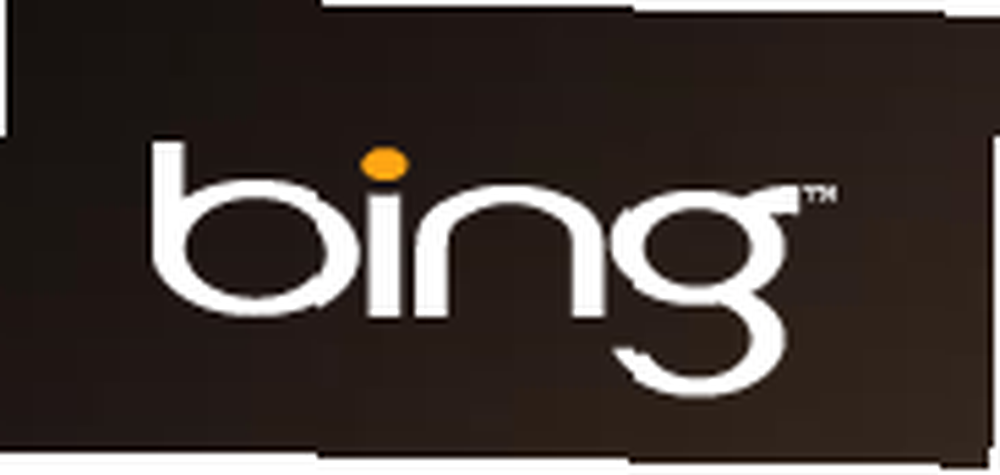 Nadal używam Google jako domyślnej wyszukiwarki, ale z pewnością uwielbiam wspaniałe zdjęcia wyświetlane przez Bing na stronie głównej. Tapety pulpitu oparte na Bing i RSS w Windows 7 są schludne i fajne, więc dlaczego ich nie połączyć? Jak cudownie, jeśli możesz automatycznie otrzymywać nowe obrazy Bing jako tło pulpitu!
Nadal używam Google jako domyślnej wyszukiwarki, ale z pewnością uwielbiam wspaniałe zdjęcia wyświetlane przez Bing na stronie głównej. Tapety pulpitu oparte na Bing i RSS w Windows 7 są schludne i fajne, więc dlaczego ich nie połączyć? Jak cudownie, jeśli możesz automatycznie otrzymywać nowe obrazy Bing jako tło pulpitu!
Jednym ze sposobów pobierania obrazów tapet Bing jest użycie Bing Downloader. Możesz także sprawdzić, jak przełączać tapety Jak ustawić tapety na żywo i animowane tła pulpitu w systemie Windows 10 Jak ustawić tapety na żywo i animowane tła pulpitu w systemie Windows 10 Chcesz ożywić pulpit systemu Windows 10 za pomocą animowanych środowisk? Oto, co musisz zrobić. automatycznie na wszystkich platformach Windows lub z naszą kolekcją aplikacji zmieniających tapety 5 Aplikacje zmieniające tapetę dla systemu Linux 5 Aplikacje zmieniające tapetę dla systemu Linux dla systemu Linux. Ale jeśli używasz systemu Windows 7, nie potrzebujesz osobnej aplikacji innej firmy.
Long Zheng z I Start Something rozpoczął Archiwum zdjęć Bing [No Longer Available], w którym obrazy pokazywane przez Bing użytkownikom z całego świata są archiwizowane dla przyjemności oglądania (i pobierania). Poprosiłem go, aby uzyskał kanał RSS do pracy z pokazami slajdów Windows 7 na pulpicie, i był szczęśliwy, że mógł to zrobić. Dzięki Long możemy teraz uzyskać pokaz slajdów oparty na technologii Bing w systemie Windows 7 w 4 prostych krokach.
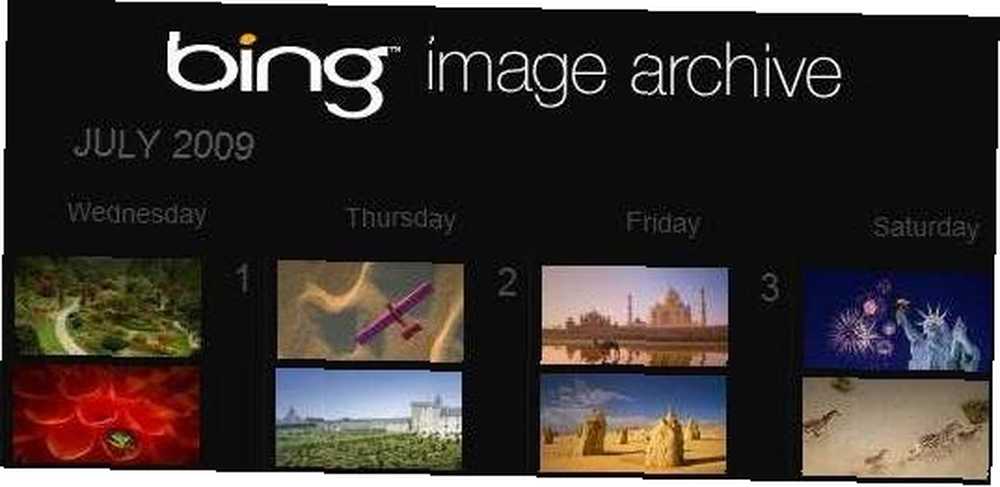
Krok 1: Utwórz plik motywu
Skopiuj ten tekst do Notatnika lub dowolnego edytora tekstu:
[[Motyw]
DisplayName = Bing[Pokaz slajdów]
Interwał = 1800000
Losowanie = 1
RssFeed = http: //feeds.feedburner.com/bingimages[Panel sterowania \ Pulpit]
TileWallpaper = 0
WallpaperStyle = 0
Wzór =[Panel sterowania \ Kursory]
AppStarting =% SystemRoot% \ cursors \ aero_working.ani
Strzałka =% SystemRoot% \ cursors \ aero_arrow.cur
Celownik =
Ręka =% SystemRoot% \ cursors \ aero_link.cur
Pomoc =% SystemRoot% \ cursors \ aero_helpsel.cur
IBeam =
Nie =% SystemRoot% \ cursors \ aero_unavail.cur
NWPen =% SystemRoot% \ cursors \ aero_pen.cur
SizeAll =% SystemRoot% \ cursors \ aero_move.cur
SizeNESW =% SystemRoot% \ cursors \ aero_nesw.cur
SizeNS =% SystemRoot% \ cursors \ aero_ns.cur
SizeNWSE =% SystemRoot% \ cursors \ aero_nwse.cur
SizeWE =% SystemRoot% \ cursors \ aero_ew.cur
UpArrow =% SystemRoot% \ cursors \ aero_up.cur
Czekaj =% SystemRoot% \ cursors \ aero_busy.ani
DefaultValue = Windows Aero
Link =[VisualStyles]
Ścieżka =% SystemRoot% \ resources \ themes \ Aero \ Aero.msstyles
ColorStyle = NormalColor
Rozmiar = normalny rozmiar
ColorizationColor = 0X6B74B8FC
Przejrzystość = 1[MasterThemeSelector]
MTSM = DABJDKT
Krok 2: Zapisz plik motywu
Zapisz plik jako “Bing.theme” na pulpicie. Upewnij się, że go nie nazywasz Bing.theme.txt przypadkowo.
Krok 3: Aktywuj motyw Bing
Kliknij dwukrotnie plik, aby ustawić go jako motyw wizualny. w Subskrybuj kanał RSS? monit, kliknij Pobierz załączniki.

To jest to! Powinieneś teraz zobaczyć motyw Bing wybrany w Moje motywy Sekcja.

Krok 4: Dostosuj ustawienia pokazu slajdów
Możesz dostosować ustawienia pokazu slajdów w Tło pulpitu link na dole.
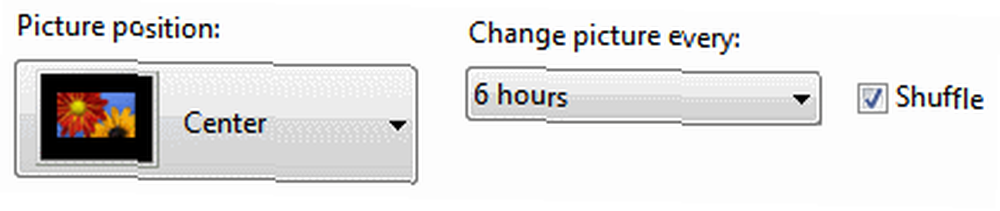
Możesz wybrać te ustawienia, jak chcesz. W rozdzielczościach wyższych niż 800 × 600 obrazy wyglądają lepiej, jeśli są wyśrodkowane. Ponieważ kanał zawiera wiele zdjęć z całego świata każdego dnia, ustaw pokaz slajdów, aby zmieniać zdjęcia co kilka godzin, aby zobaczyć wszystkie obrazy.
Upewnij się, że to działa
W zależności od szybkości połączenia internetowego i innych zmiennych pobieranie systemu Windows może zająć trochę czasu. Może być konieczne wykonanie tych kroków, jeśli nie używasz zbyt często programu Internet Explorer w systemie Windows 7. W każdym razie warto dokładnie sprawdzić, czy plik danych jest poprawnie skonfigurowany.
Uruchom Internet Explorera, przejdź do Narzędzia-> Paski Eksploratora-> Kanały lub naciśnij Ctrl-Shift-J. Jeśli aktywowałeś motyw Bing, powinieneś zobaczyć adres URL kanału już dodany. Kliknij kanał, aby Internet Explorer załadował stronę kanału po prawej stronie.
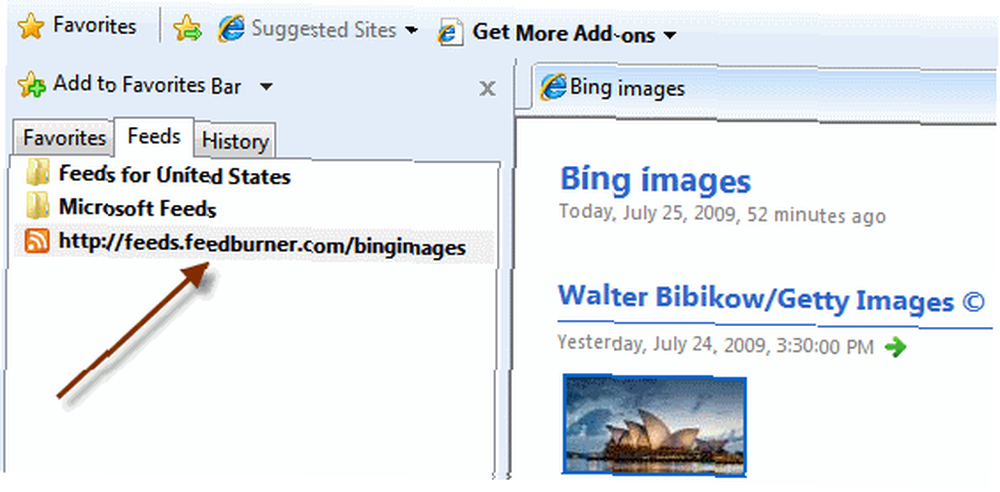
Jeśli zobaczysz następujący komunikat:

Kliknij Włącz automatyczne aktualizacje plików danych. Kliknij tak w oknie dialogowym monitu, aby nie trzeba było uruchamiać programu Internet Explorer, aby uzyskać tapety Bing.
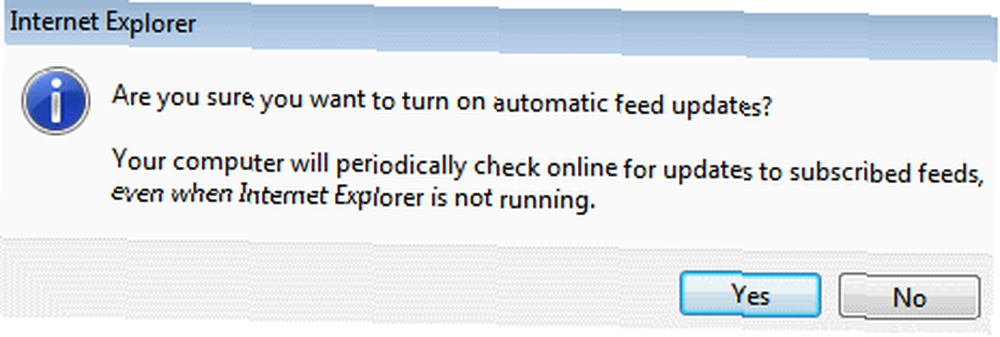
Teraz powinieneś zobaczyć obrazy pobrane z kanału. Jeśli chcesz, możesz wyświetlić właściwości kanału, klikając link po prawej stronie.
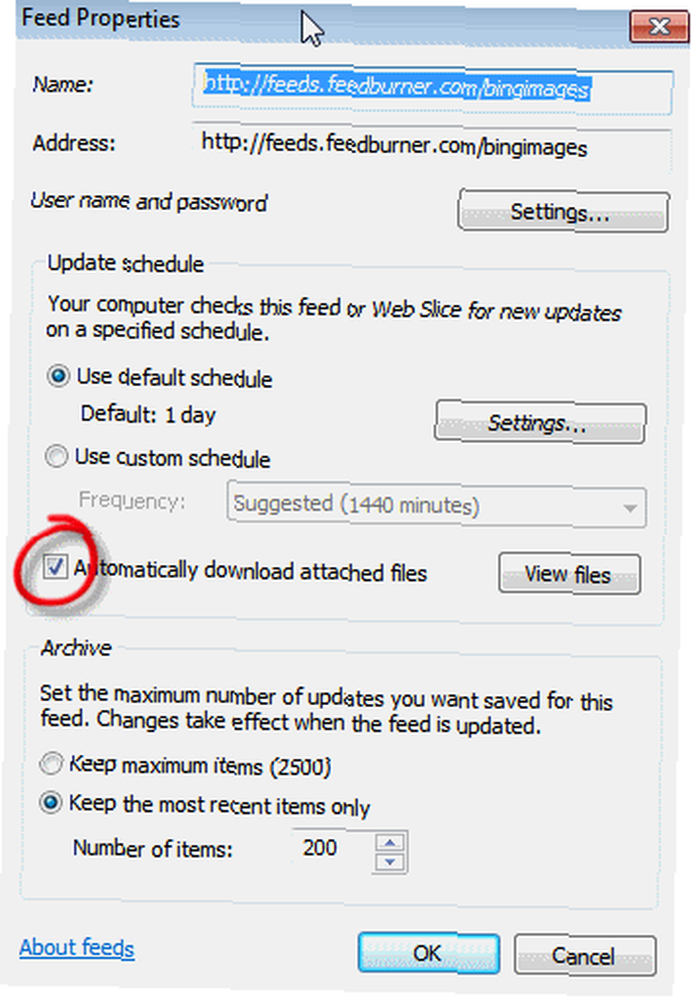
Pamiętaj, że Automatycznie pobieraj załączone pliki pole powinno być zaznaczone. Możesz kliknąć Pokaż pliki aby zobaczyć pobrane obrazy.
Wreszcie czasami motyw nie zmienia obrazów, nawet jeśli są one pobierane. Po prostu kliknij prawym przyciskiem myszy na pulpicie, wybierz Następne tło pulpitu. Wylogowanie / logowanie wymusza także odświeżenie motywu.
Więcej fajnych kanałów tapet
Aby pokaz slajdów na pulpicie z zasilaniem RSS działał w systemie Windows 7, kanał RSS musi zawierać obrazy w elemencie zamknięcia. Tak na przykład, Deviant Art kanały nie działały w momencie pisania tego tekstu. Ale możesz cieszyć się kanałami Flickr! Po prostu wymień RSSFeed = z wybranym i ustawionym adresem URL DisplayName = z czymkolwiek chcesz w pliku motywu utworzonym w Notatniku. Możesz ustawić swój ulubiony kanał w Flickr, lub oto kilka, które możesz chcieć sprawdzić:
- Flickr Tapety 1024 × 768: http://api.flickr.com/services/feeds/groups_pool.gne?id=40961104@N00&lang=en-us&format=rss_200
- Flickr Tapety 1200 × 800: http://api.flickr.com/services/feeds/groups_pool.gne?id=78305319@N00&lang=en-us&format=rss_200
- Flickr Tapety 1680 × 1050: http://api.flickr.com/services/feeds/groups_pool.gne?id=594506@N20&lang=en-us&format=rss_200
Czy lubisz nowe tapety? Daj nam znać w komentarzach!











